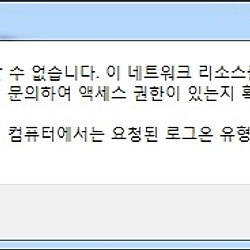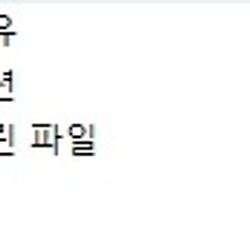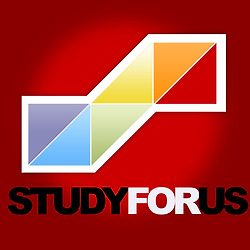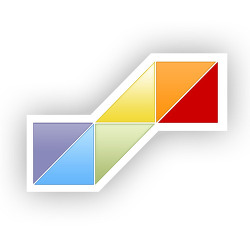윈도우 같은 네트워크 상의 컴퓨터를 찾을 수 없다면?
네트워크 상에 안보이는
컴퓨터 접속하기
우리가 사용하는 운영체제인 윈도우에선 간혹가다가 알 수 없는 네트워크 오류가 발생합니다. 신나게 폴더 공유설정 및 네트워크 설정을 모두 마쳤는데, 막상 네트워크를 통해 확인해보면 컴퓨터 네트워크 상에 보이지 않는 컴퓨터가 있습니다.
1. 네트워크 상에 폴더? |
일단, 같은 네트워크에 있는지 확인해야 합니다. 공유폴더를 정상적으로 사용하기 위해서는 같은 내부 네트워크에 속해야 합니다. 만약, 같은 네트워크가 아니라고 한다면, SMB의 특성상 같은 네트워크로 설정해야 합니다.
흔히들 같은 공유기 상에 연결을 하면 내부 네트워크로 인식하게 됩니다.
2. 운영체제 확인 |
운영체제를 확인합니다. 윈도우 7을 기점으로 변화가 생기는데, XP와 윈도우 7 이후의 컴퓨터들은 작업 그룹이 다릅니다.
XP 까지의 네트워크 작업 그룹 이름은 MSHOME입니다.
윈도우 7 이상의 버전 부터 네트워크 작업 그룹의 이름은 WORKGROUP입니다.
작업 그룹은 바탕화면에 있는 내 컴퓨터에서 오른쪽 버튼을 누르고 속성에서 확인할 수 있습니다.
작업 그룹이 WORKGROUP으로 설정되어 있는 것을 확인할 수 있습니다.
3. 간단하게 접속하기 |
분명 네트워크 상에 접속할 대상 컴퓨터가 확실하게 존재한다면 다음과 같은 방법으로 접속할 수 있습니다. 접속할 대상은 확실히 알고 있고, 애매하게 네트워크 목록에 보이지 않는 경우(회사에서 컴퓨터 목록이 많거나, 어떠한 이유로 갑자기 보이지 않거나)에 유용합니다.
탐색기의 주소창에서 \\(바로 접속할 컴퓨터 이름) 식으로 입력해주시면 됩니다.
만약, 윈도우 설치시 컴퓨터 이름을 "서버" 라고 하였다고 하면, \\서버 라고 입력하시면 됩니다.
이 방법을 통해 공유폴더를 숨김상태로 공유를 할 수도 있습니다.
4. 추가 설정을 통한 확인법 |
윈도우의 공유폴더. 즉, SMB는 NetBIOS를 토대로 작동하는 것을 알 수 있습니다. 이 NetBIOS 설정이 제대로 되어있는지 확인합니다.
네트워크 설정에서 로컬 네트워크 연결(이더넷) 에서 속성을 클릭합니다.
여기서 Internet Protocol Version4 (TCP/IPv4)를 선택하시고 속성을 클릭합니다.
속성에서 각종 IP 와 DNS에 관한 이야기를 하고 있는데, 여기서 고급 버튼을 누릅니다.
그리고 WIINS 탭으로 들어갑니다.
이 중에 하단에 보면 NetBIOS 설정을 확인할 수 있습니다.
일반적으로 공유기를 사용하신다면 기본값으로 선택하시면 됩니다.
우리가 흔히 쓰는 공유기(ipTIME 또는 Anygate와 같은)들은 모두 DHCP 방식으로 사설 IP를 부여 합니다.
위의 메뉴에서,
기본값은 DHCP에서 IP를 할당받는 경우에 설정합니다.
NetBIOS over TCP/IP 사용 은 네트워크가 연결되어 있지만, DHCP방식으로 연결을 하고 있지 않는 경우게 사용합니다.
NetBIOS over TCP/IP 사용 안 함 을 선택하면 내부 네트워크 방에서 공유 기능을 사용할 수 없습니다.
네트워크 상에 컴퓨터 목록이 보여지고 공유폴더에 접속하고 하는 것은 이 NetBIOS를 통해 폴더와 장치를 공유하게 되는데 이 설정을 반드시 확인해야 정상적으로 공유 기능을 사용할 수 있습니다.
정상적으로 공유기능을 사용하게 되면 같은 네트워크 상에 서로의 컴퓨터를 확인할 수 있습니다.